在日常使用电脑的过程中,我们可能会遇到各种网络问题,DNS(Domain Name System,域名系统)异常是一个比较常见的问题,DNS是互联网的重要组成部分,它的作用是将域名转换为IP地址,使我们能够通过输入网址来访问网站,当DNS出现异常时,可能会导致网页无法打开、网络速度变慢等问题,当电脑DNS异常时,我们应该如何修复呢?本文将为你提供详细的解决方案。
了解DNS异常的症状
在尝试修复DNS异常之前,我们先要了解其症状,常见的DNS异常症状包括:
- 无法访问某些网站,但其他网站可以正常访问。
- 打开网页时,页面加载缓慢或显示错误信息。
- 浏览器提示“找不到服务器”或“无法连接到此网页”。
- 网络连接不稳定,时断时续。
- 使用某些在线服务时,出现登录或认证失败的情况。
如果你的电脑出现了以上症状,那么很可能就是DNS异常导致的,我们将介绍几种修复DNS异常的方法。
检查并重置DNS设置
检查当前DNS设置
我们需要检查当前的DNS设置是否正确,以Windows系统为例,你可以通过以下步骤进行检查和修改:
- 右键点击桌面右下角的网络图标,选择“打开网络和Internet设置”。
- 点击左侧的“更改适配器选项”。
- 右键点击当前使用的网络连接(如Wi-Fi或以太网),选择“属性”。
- 在弹出的窗口中,找到并双击“Internet协议版本4 (TCP/IPv4)”。
- 在弹出的对话框中,查看“首选DNS服务器”和“备用DNS服务器”的设置,如果不确定正确的DNS地址,可以参考你的网络服务提供商提供的DNS地址。
重置DNS设置
如果你发现当前的DNS设置不正确,可以尝试将其重置为默认值,同样以Windows系统为例:
- 按照上述步骤打开“Internet协议版本4 (TCP/IPv4)”的属性窗口。
- 将“首选DNS服务器”和“备用DNS服务器”的地址清空,然后点击“确定”。
- 系统可能会自动获取到新的DNS地址,或者你可以手动输入一个可靠的DNS地址,如Google的公共DNS(8.8.8.8和8.8.4.4)。
使用第三方DNS工具
除了直接修改系统的DNS设置外,你还可以使用一些第三方DNS工具来优化DNS解析过程,这些工具通常具有更快的响应速度和更高的安全性,以下是一些常用的第三方DNS工具:
- Cloudflare: 提供免费的DNS解析服务,速度快且稳定,你可以在其官网找到相应的DNS服务器地址,并在系统中进行设置。
- OpenDNS: 提供多种级别的安全保护,包括防止恶意软件和钓鱼网站等,你可以通过注册账号来获得免费的DNS服务。
- Google Public DNS: 由Google运营的公共DNS服务,速度快且可靠,其默认的DNS地址是8.8.8.8和8.8.4.4。
- DynDNS: 适用于动态IP地址的用户,可以帮助你在不同网络环境下保持相同的DNS记录。
更新网络驱动程序
DNS异常可能是由于网络驱动程序过时或损坏导致的,定期更新网络驱动程序也是一个有效的解决方法,以下是更新网络驱动程序的步骤:
- 右键点击桌面右下角的网络图标,选择“打开网络和Internet设置”。
- 点击左侧的“网络状态”。
- 在弹出的窗口中,点击“更改适配器选项”。
- 右键点击当前使用的网络连接(如Wi-Fi或以太网),选择“属性”。
- 在弹出的窗口中,找到并右键点击网络适配器(如以太网控制器或无线网卡),选择“更新驱动程序”。
- 按照系统提示完成驱动程序的更新过程。
重启路由器和调制解调器
DNS异常可能是由于路由器或调制解调器的问题导致的,在这种情况下,重启设备可能就能解决问题,以下是重启设备的步骤:
- 关闭路由器和调制解调器的电源开关。
- 等待约30秒后,重新打开电源开关。
- 等待设备完全启动后,再尝试访问网络。
联系网络服务提供商
如果以上方法都无法解决DNS异常问题,那么可能是你的网络服务提供商(ISP)存在问题,在这种情况下,你应该联系他们的客服部门寻求帮助,他们可能会告诉你是否需要更换DNS服务器地址或者是否存在其他网络故障。
当电脑出现DNS异常时,我们可以通过检查并重置DNS设置、使用第三方DNS工具、更新网络驱动程序以及重启路由器和调制解调器等方法来尝试修复问题,如果这些方法都无法解决问题,那么建议联系网络服务提供商以获取进一步的帮助,希望这篇文章能够帮助你解决DNS异常的问题,让你的网络生活更加顺畅!









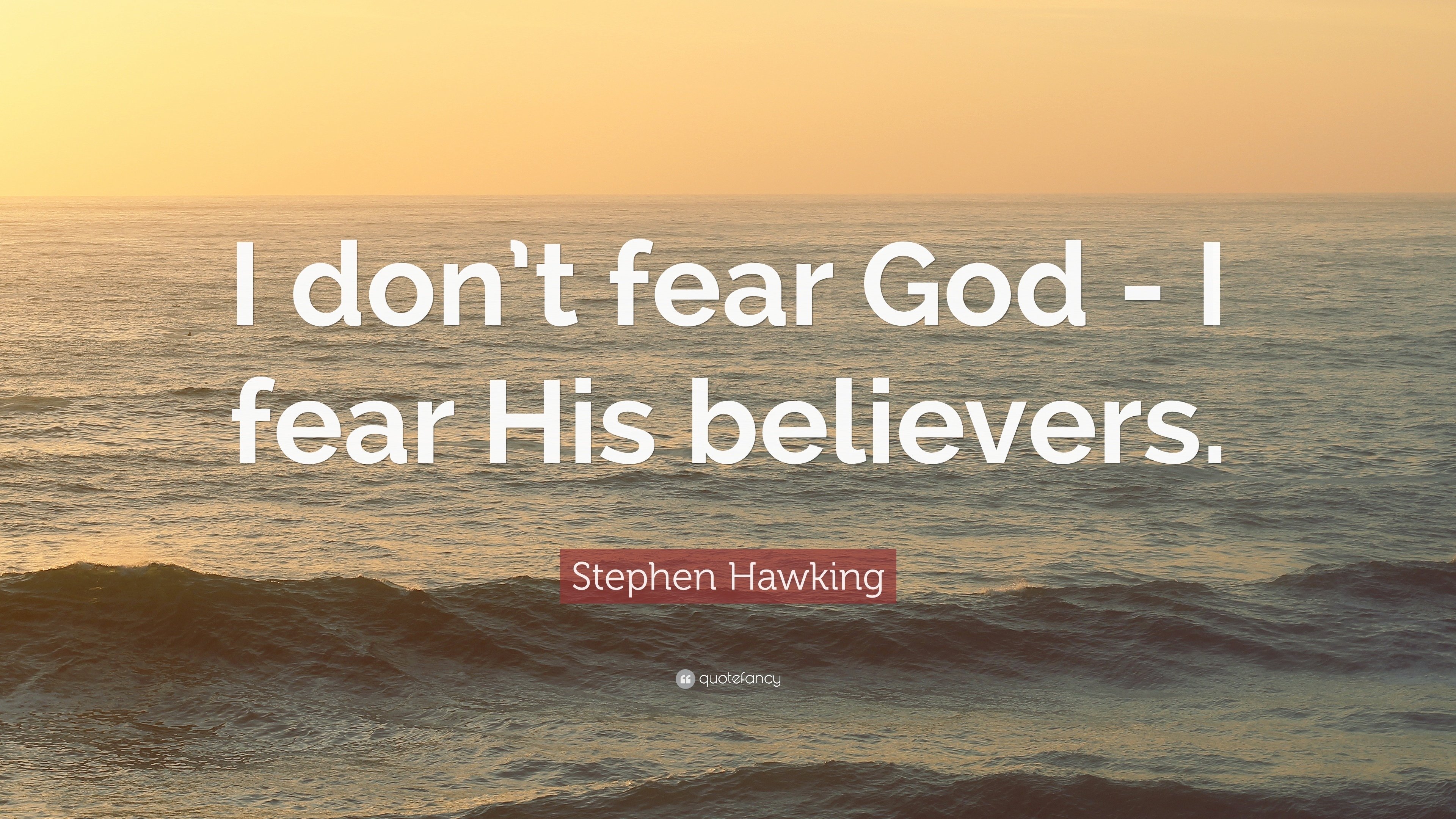




 京公网安备11000000000001号
京公网安备11000000000001号 粤ICP备17124184号-21
粤ICP备17124184号-21
还没有评论,来说两句吧...